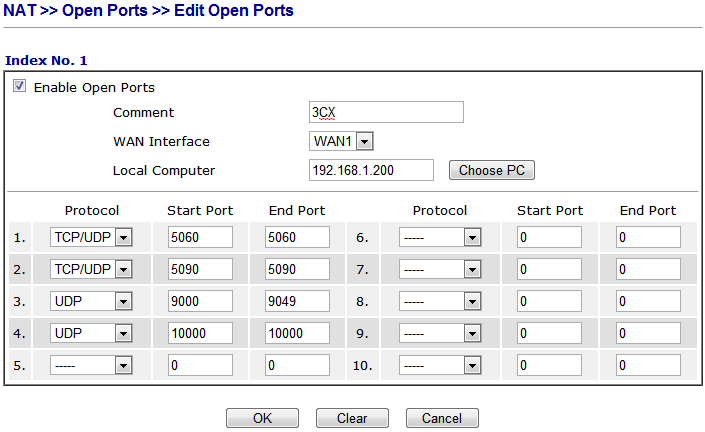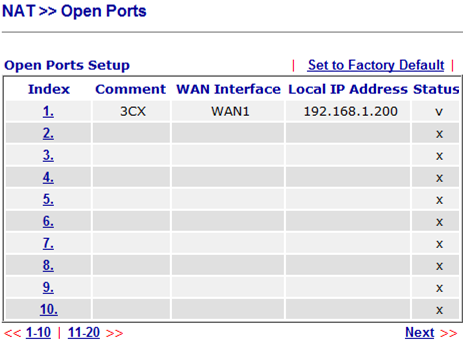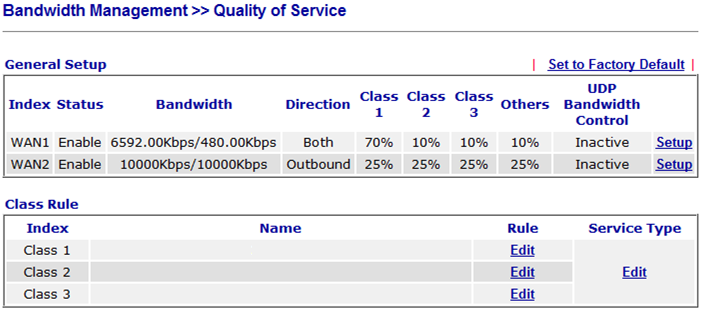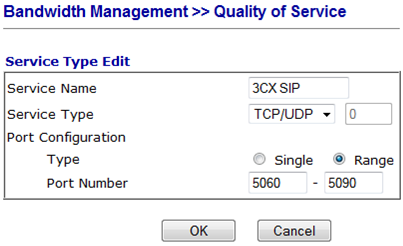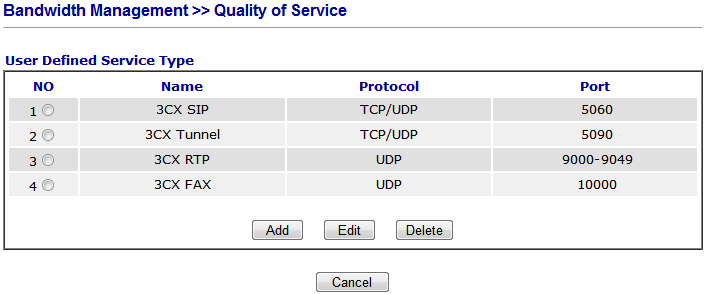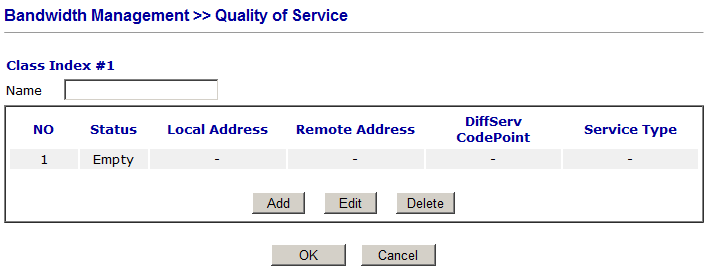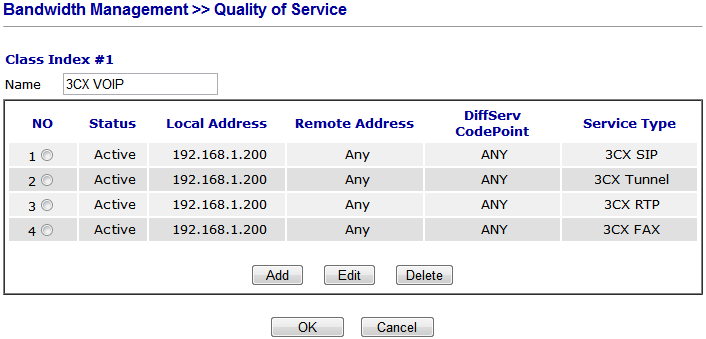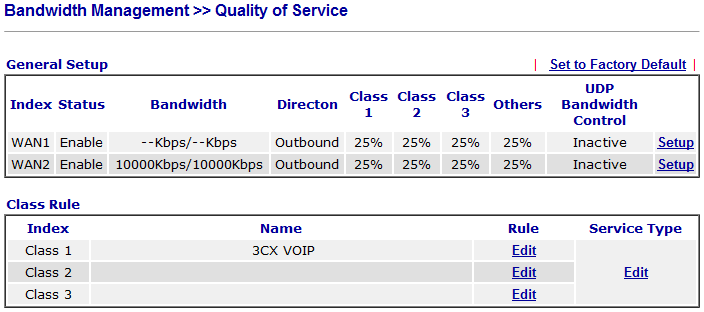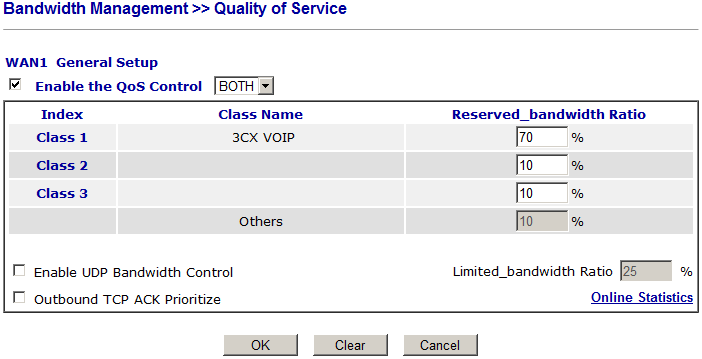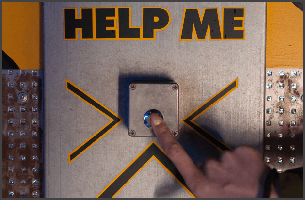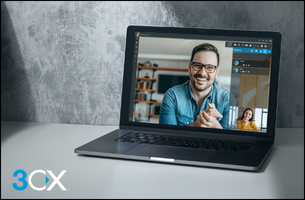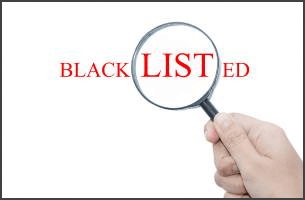Questa guida è obsoleta, per favore far riferimento alla guida più recente.
Analizziamo in quest’articolo la configurazione ottimale di un router hardware con uno dei migliori rapporti qualità prezzo presente attualmente sul mercato. Il Draytek 2820 è un router Firewall ADSL 2/2+ con funzionalità molto avanzate quali la gestione di 32 VPN, un robusto firewall ad oggetti, Gestione del Qos, Gestione della banda e gestione dual Wan.
In questo articolo analizziamo la configurazione a livello NAT necessaria per operare con 3CX e la configurazione del QoS per ottenere la priorità al passaggio del traffico SIP e RTP.
Il firmware utilizzato nel test è la revisione 3.3.3 del 23 ottobre 2009.
Configurazione NAT
- Accediamo al Router attraverso l’interfaccia web (di default 192.168.1.1).
- Accediamo al menu “NAT -> Open Ports”
- Confermiamo che la casella “Enable Open Ports” è attivata
- Impostiamo il campo “Comment” a “3CX”
- Impostiamo il campo “WAN Interface” à “WAN1”
- Impostiamo il campo “Local Computer” all’indirizzo IP della machina 3CX PhoneSystem (nel caso in esempio2.168.1.200)
- Configuriamo la prima riga come segue:
- Impostiamo il campo “Protocol” a “TCP/UDP”
- Impostiamo i campi “Start Port” e “End Port” a “5060”
- Configuriamo la seconda riga come segue:
- Impostiamo il campo “Protocol” a “TCP/UDP”
- Impostiamo i campi “Start Port” e “End Port” a “5090”
- Configuriamo la terza riga come segue:
- Impostiamo il campo “Protocol” a “UDP”
- Impostiamo il campo “Start Port” a “9000” e il campo “End Port” a “9049”
- Configuriamo la quarta riga come segue:
- Impostiamo il campo “Protocol” a “UDP”
- Impostiamo i campi “Start Port” e “End Port” a “10000”
- Premi il pulsante “OK” a fine pagina.
Questo ci rimanderà alla pagina “Open Ports”.
Configurazione QoS
- Accediamo al Router attraverso l’interfaccia web (di default 192.168.1.1).
- Accediamo al menu “Bandwidth Management -> Quality of Service”
Prima dobbiamo definire le ports e i servizi utilizzati da 3CX PhoneSystem. Procediamo come segue:
- Navigiamo al link “Edit” sotto la testata “Service Type”.
- Premiamo il link “Add”, e inseriamo il seguente servizio: Name: “3CX SIP”, Service Type: “TCP/UDP”, Type: “Single”, Port Number: “5060”
- Premiamo il link “Add”, e inseriamo il seguente servizio: Name: “3CX Tunnel”, Service Type: “TCP/UDP”, Type: “Single”, Port Number: “5090”
- Premiamo il link “Add”, e inseriamo il seguente servizio: Name: “3CX RTP”, Service Type: “UDP”, Type: “Single”, Port Number: “9000 – 9049”
- Premiamo il link “Add”, e inseriamo il seguente servizio: Name: “3CX FAX”, Service Type: “UDP”, Type: “Single”, Port Number: “10000”
- Premiamo il tasto “Cancel” per ritornare alla pagina precedente.
Adessa bisogna creare un regola di tipo “Class Rule”:
- Premiamo il link “Edit” nella riga “Class 1” sotto la testata “Rule”
- Impostiamo il campo “Name” a “3CX VOIP”
- Premiamo il tasto “Add”
- Abilitiamo il campo “ACT”
- Impostiamo il campo “Local Address” all’indirizzo IP del centralino (in questo esempio 192.168.1.200)
- Impostiamo il campo “Remote Address” a “Any”
- Impostiamo il campo “DiffServ Codepoint” a “Any”
- Impostiamo il campo “Service Type” a “3CX SIP”
- Premiamo il tasto “OK”
- Ripetiamo i 6 passi precedenti per ciascuno dei servizi rimanenti, cambiando il campo “Service Type” a “3CX Tunnel”, “3CX RTP”, e “3CX FAX” rispettivamente.
- Premiamo il tasto “OK” per salvare la regola.
Questo ci porterà alla pagina QoS principale.
Adesso dobbiamo impostare il livello di priorità da assegnare al traffico di tipo “3CX VOIP”.
- Premiamo il link “Setup” nella riga “WAN1”.
- Abilitiamo la casella “Enable the QoS Control”, e impostiamo la direzione del traffico a “BOTH”
- Impostiamo il campo “Reserved_bandwidth Ratio” per il traffico di tipo “3CX VOIP” a 70%
- Impostiamo il campo “Reserved_bandwidth Ratio” per il traffico di tipo “Class 2” e “Class 3” a 10%
- Premiamo il tasto “OK” per completare la configurazione
E da notare che il valore nella casella “Reserved_bandwidth Ratio” non rappresenta banda tenuta da parte esclusivamente per il traffico “3CX VOIP”, ma entra in vigore solamente quando gli altri tipi di traffico sono in concorrenza con traffico di tipo “3CX VoIP”.